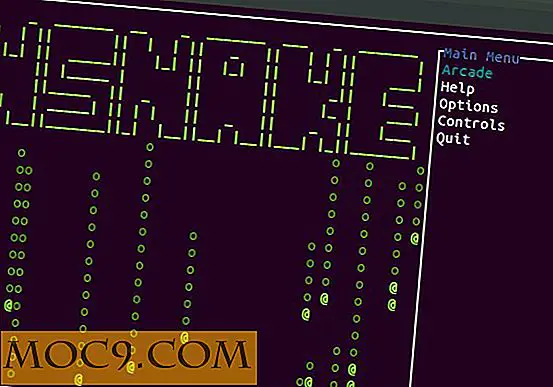Mastering VLC via kommandolinjen [Linux]
 Alle elsker VLC. Det virker under Windows, Mac og Linux; det er gratis og open source; det gør praktisk talt alt, hvad vi forventer at gøre og mere; etc. Der er dog en ting, der gør VLC virkelig speciel til Linux - kommandolinjen. Hver funktion, tip og trick kan bruges via kommandolinjen, med de fordele, som vi alle ved. Det bliver nemt at lave scripts, for at få uafhængighed fra den grafiske grænseflade, for at se cool osv.
Alle elsker VLC. Det virker under Windows, Mac og Linux; det er gratis og open source; det gør praktisk talt alt, hvad vi forventer at gøre og mere; etc. Der er dog en ting, der gør VLC virkelig speciel til Linux - kommandolinjen. Hver funktion, tip og trick kan bruges via kommandolinjen, med de fordele, som vi alle ved. Det bliver nemt at lave scripts, for at få uafhængighed fra den grafiske grænseflade, for at se cool osv.
Det grundlæggende
Ingen overraskelser her, den grundlæggende syntaks for at læse en fil er
vlc [option] [fil (s) path]
Hvis du lister mere end en fil, vil VLC læse dem sekventielt som en afspilningsliste. Indstillingen giver dig mulighed for at definere ting som fuld skærm, modulerne, der skal indlæses, og stort set alt, hvad du normalt har adgang til fra menuerne i den grafiske grænseflade. Bemærk, at hvis du vil starte VLC uden nogen grafisk grænseflade, skal du erstatte " vlc " med " cvlc " i alle kommandoer. Lad os starte med det grundlæggende.
1. Læsning af en dvd
For at læse en dvd skal du bruge kommandoen:
vlc dvd: // [enhed] [[@title] [: [kapitel] [: vinkel]]]
For eksempel at læse kapitel 7 på engelsk, skriv:
vlc dvd: // @ 1: 8 -audio-language = da
2. Aflæsning af en lyd-cd
For at læse en lyd-cd kan du også bruge
vlc cdda: // [enhed] [@ [track]]
3. Læsning af en Flux
At læse flux fra netværket:
vlc http: // IP_server: port
For at læse fluxen fra webkameraet:
vlc v4l2: /// dev / video0
hvor v412 henviser til API for Video4Linux, og forudsat at dit webcam er på / dev / video0 (det er tilfældet for de fleste af os).
4. Administration af spilleliste
Jeg sagde tidligere, at du nemt kan oprette en playliste ved at sætte mere end en fil som et argument. Du kan derefter definere afspilningstilstanden med
vlc -Z [filer]
at læse i blandet tilstand
vlc -L [filer]
at gentage afspilningslisten;
vlc -R [filer]
at gentage det aktuelle element.
5. Sæt video i fuld skærm
Sådan sættes en video i fuld skærm:
vlc - fuldskærm [fil]
eller
vlc -f [fil]
Avanceret brug
Hidtil har vi set den nødvendige kode for at bruge VLC som multimedieafspiller. Men de fleste af jer ved, at vi kan bruge det til meget mere end det. VLC har mange moduler, som kan bruges til transcode filer, streame dem på internettet osv. For at se alle disse moduler skal du skrive
vlc-l
Jeg vil derfor give et par eksempler på, hvordan man bruger nogle af disse moduler. Den bedste måde at begynde på er ved transcoding. Syntaxen er af typen
vlc [input_stream] --sout \ '#transcode {vcodec = [video_codec], acodec = [audio_codec]}: standard {access = [type_af_output], dst = [navn_af_output], mux = [output_type]}' Selvom det kan virke lidt komplekst i starten, er hvert element ret nemt at forstå. I " [input_stream] " lægger du den fil eller flux, du vil transcode. "- --sout " angiver outputkanalen. Både " vcodec " og " acodec " definerer henholdsvis videoen og acodec anvendes til transcoding. Du kan vælge blandt de codecs, der understøttes af VLC, som mp4v, MPJG, WMV1, Vorb, Flac, osv. Listen er ret lang, så du vil måske gerne tjekke på den officielle hjemmeside. Derefter er " access " til at gemme den transkodede fil. Udgangstypen kan være "fil", "udp", "rtp" eller "http". " dst " står for destination og definerer navnet på udgangen. Endelig er " mux " formatet, at vælge mellem ts, ps, ogg, avi osv.
Som du måske har bemærket, gør adgangsindstillingen forskellen mellem transcoding og streaming på netværket. Vi kunne gøre noget lignende
vlc -vvv video.avi -sout '#transcode {vcodec = mp4v, acodec = mpga}: standard {access = http, mux = ogg, dst = XXX.XXX.XXX.XXX: Port}' som vil kryptere filen video.avi ved hjælp af codec MPEG4 og MPEG audio layer 2 og derefter streame det som en http flux på IP XXX.XXX.XXX.XXX og den valgte port.
Som en sidste note kan du vise hjælp til hvert modul med linjen:
vlc -p [module_name] --advanced
Konklusion
Selvfølgelig kan du stadig gøre mere med VLC og kommandolinjen. Sammenfattende bredt er der stadig streaming af lydindhold, ved hjælp af forskellige moduler, skærmstøbning og meget mere. Men syntaksen ligner meget eksemplerne ovenfor, og wikien skal nu virke lidt klarere. Jeg inviterer dig til at spille lidt med syntaksen, og til at lave dine egne eksempler for at være mere fortrolig med dette fantastiske værktøj.
Har du andre eksempler? Grundlæggende eller avanceret? Lad os vide det i kommentarerne.